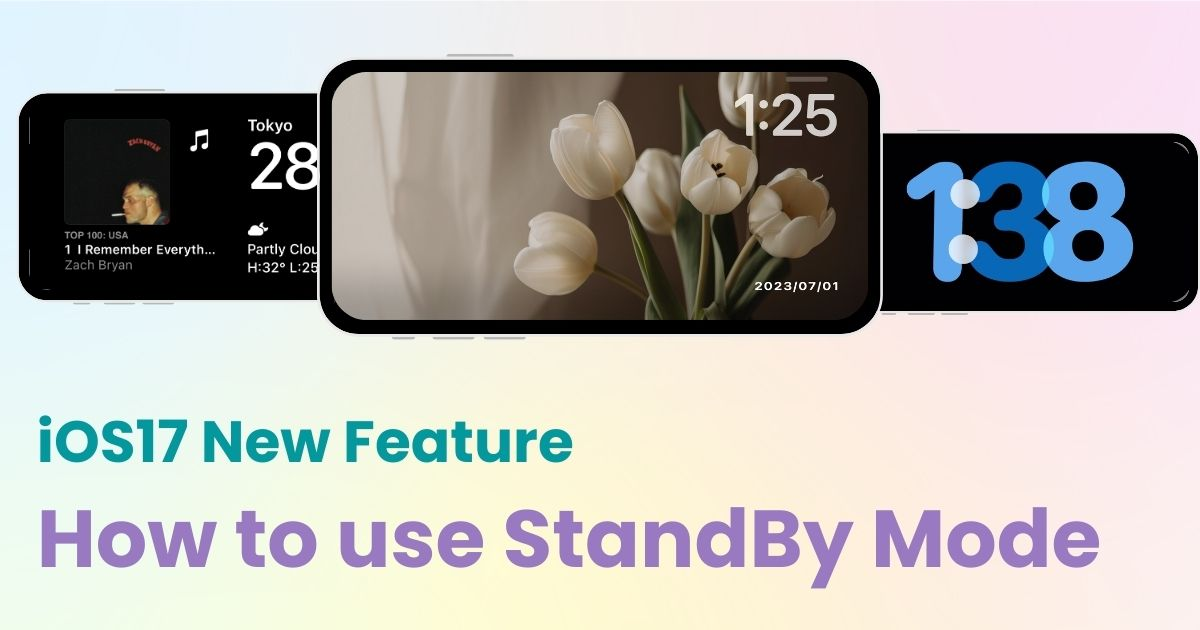
преглед садржаја

Потребна вам је наменска апликација да прилагодите свој почетни екран у стилу! Ово је дефинитивна верзија апликације за облачење која има све материјале за облачење!
Режим приправности је режим приказа који аутоматски пружа корисне информације када пуните свој иПхоне у хоризонталном положају док је у стању закључаног екрана.

У режиму приправности, постоје три екрана за пребацивање превлачењем: екран „Виџет“, где можете да прикажете погодне виџете као што су листе обавеза и временска прогноза; екран "Пхото", који функционише као пројекција слајдова за ваше фотографије; и екран „Сат“ који приказује велики сат.

Поред своје елегантне привлачности, Стандби Моде нуди изванредну функционалност којом би сваки корисник иПхоне-а требало да савлада. Ево уређаја који испуњавају услове за режим приправности:
За оне који први пут постављају режим приправности, мораћете да се припремите унапред! Хајде да укључимо режим приправности следећи ове кораке:
1.Отворите „Подешавања“ на почетном екрану вашег иПхоне-а и додирните „Стање приправности“.
2. Укључите режим приправности.
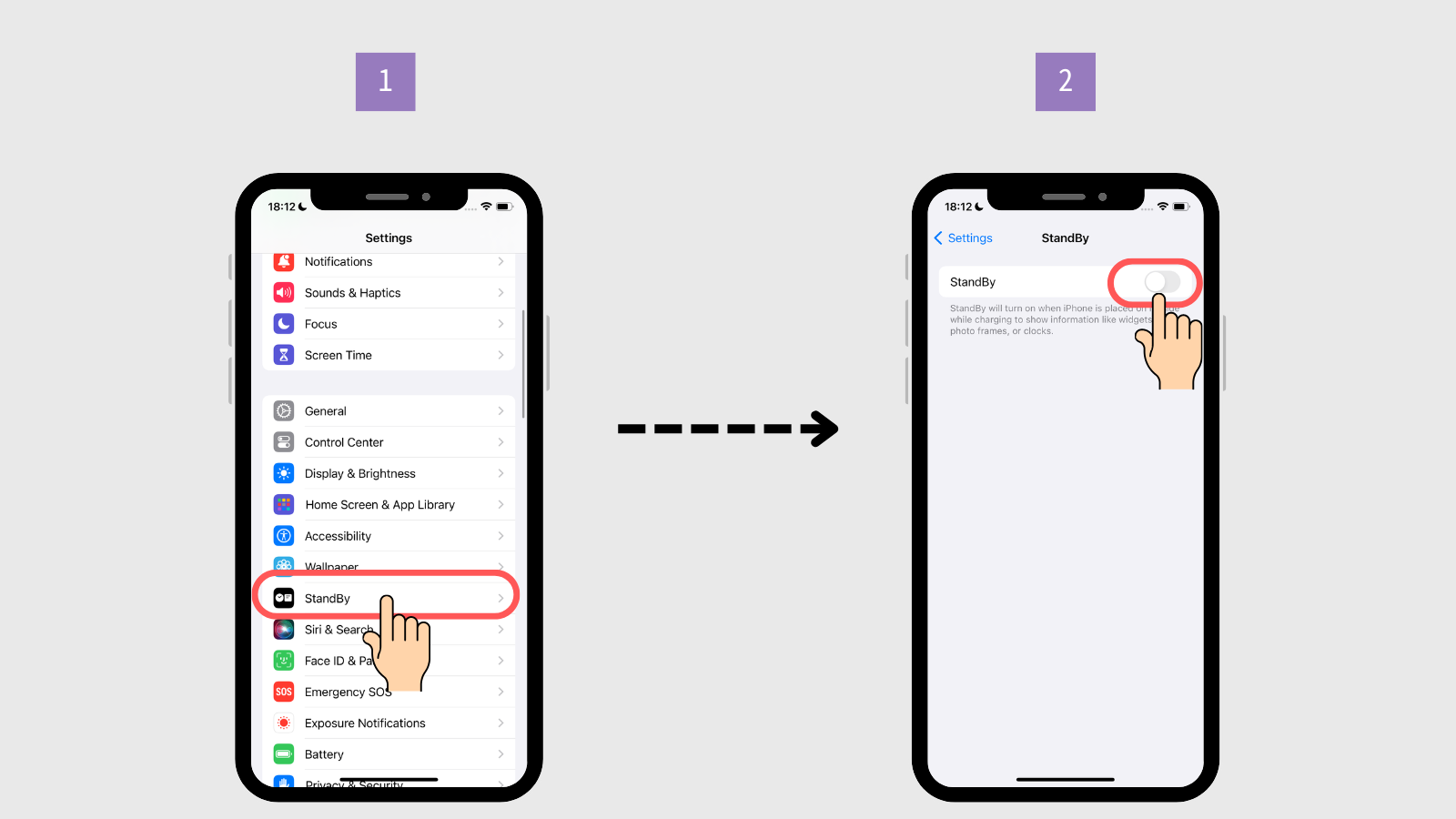
3. Готово!
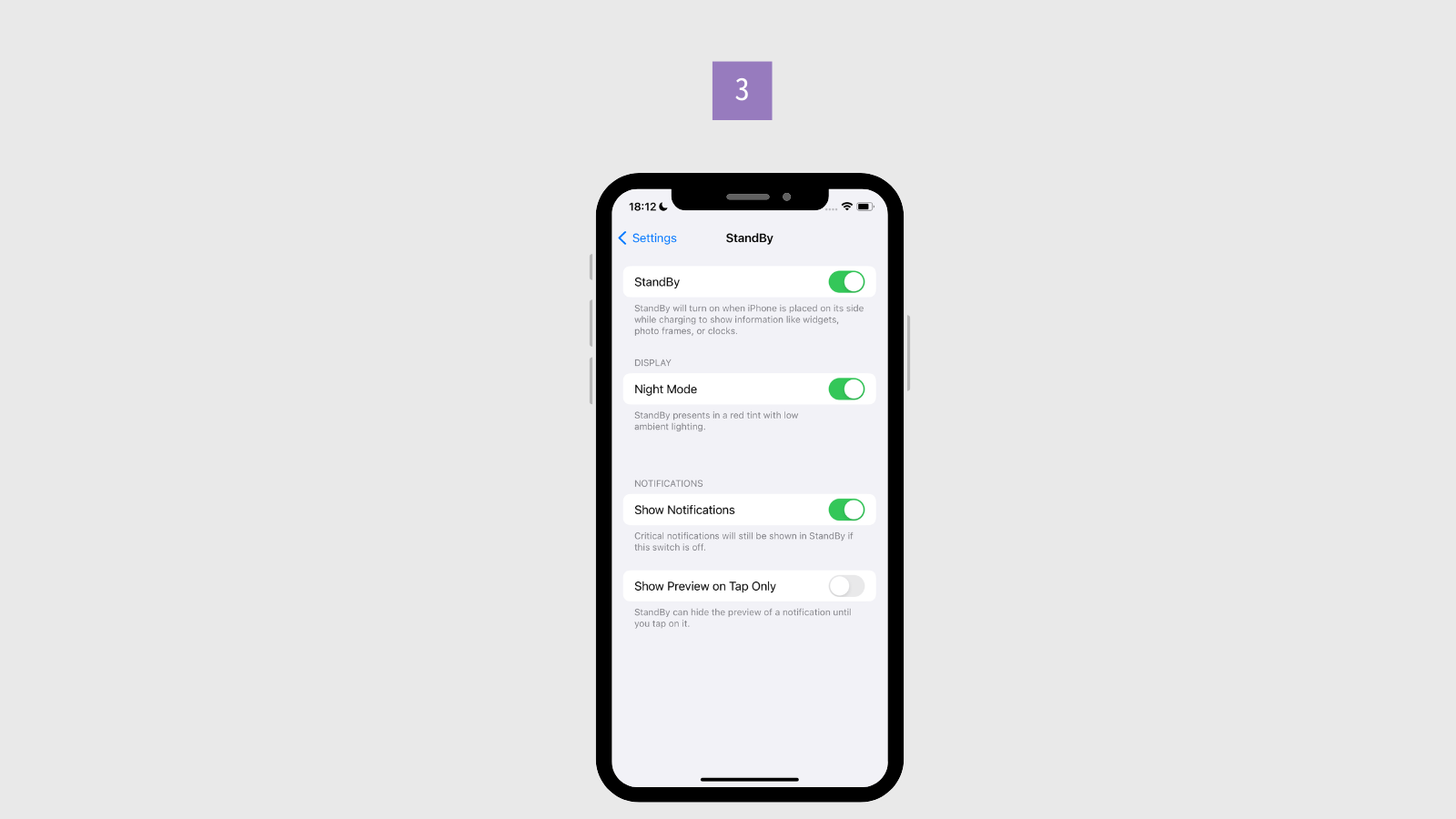
Сада је почетно подешавање завршено! Хајде да наставимо да пребацимо екран у режим приправности.
1. Додирните дугме за напајање да бисте приступили закључаном екрану.
2. Поставите иПхоне хоризонтално и уметните кабл за пуњење.
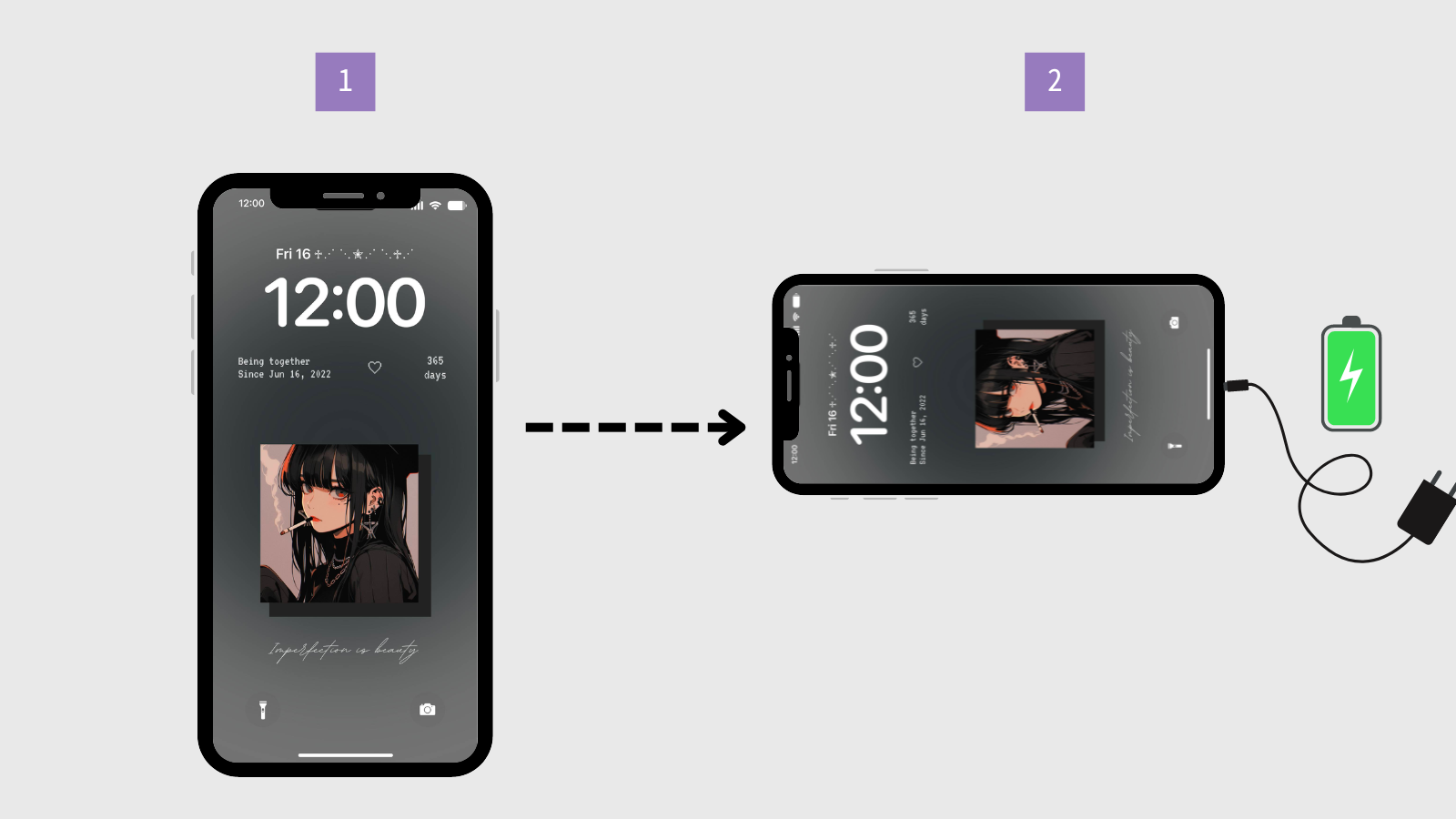
3. Сачекајте и екран ће се пребацити у режим приправности!
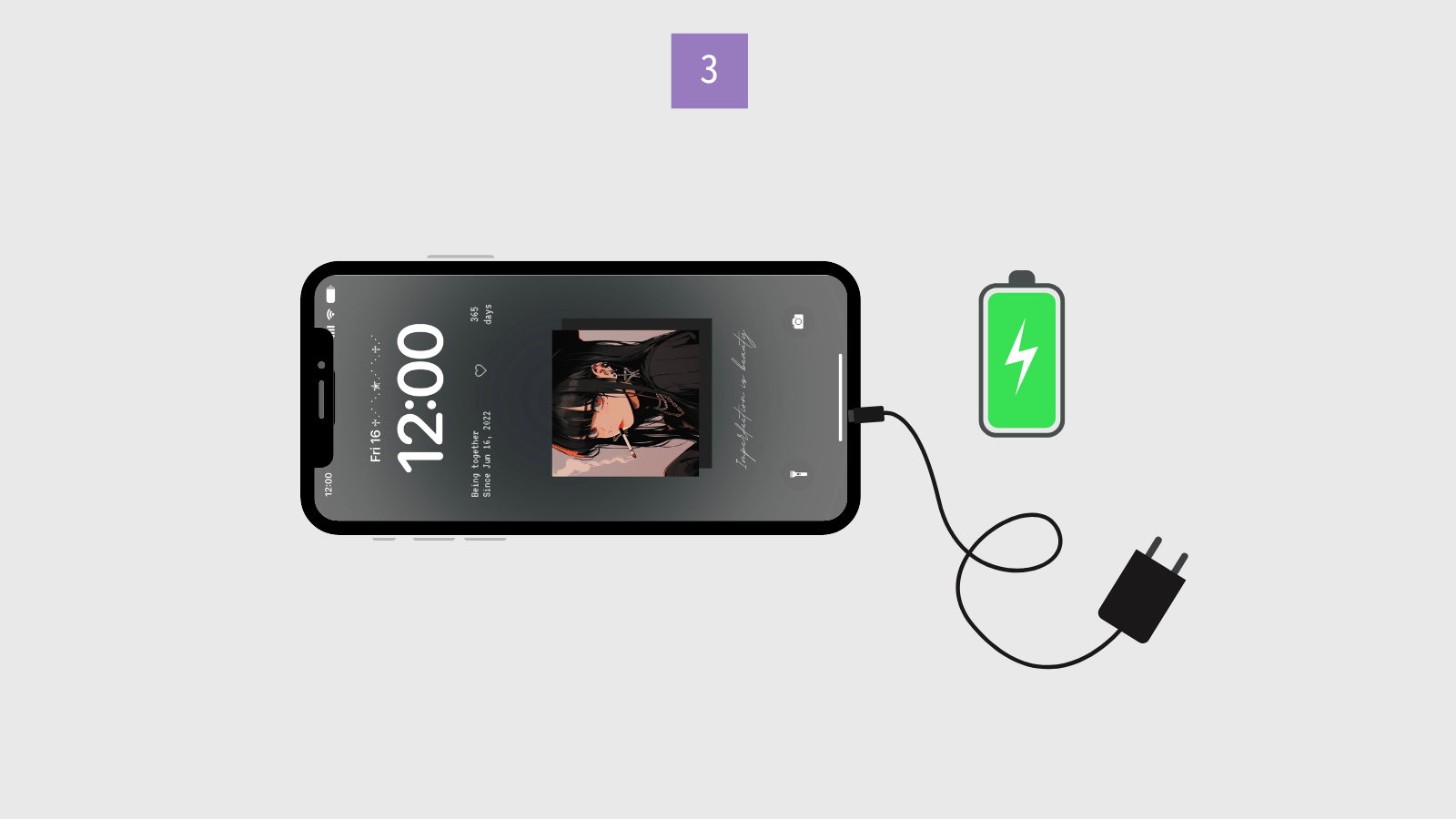
(Важна напомена: Да бисте активирали режим приправности, уверите се да је страна вашег иПхоне-а окомита на под и да је постављена хоризонтално. У супротном, режим приправности се неће активирати.)
Успут, ако желите да изађете из режима приправности, једноставно искључите пуњач или пребаците свој иПхоне у вертикални положај и он ће се аутоматски вратити на нормалан екран.
Режим приправности вам омогућава да прелазите између три екрана: виџет, фотографија и сат. Покупили смо неке од њихових практичних функција и метода прилагођавања!
Најприкладнији екран је екран виџета, где можете да прикажете до два квадратна виџета један поред другог! Додавањем виџета као што су „Подсетник“ и „Временска прогноза“, можете одмах да проверите своју листу обавеза и време за сутра, што га чини невероватно корисним!
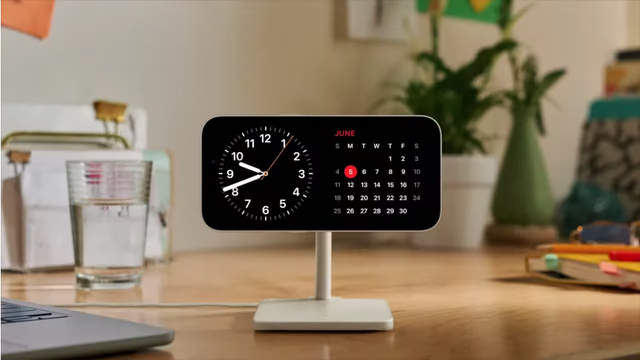
Увек можете да прикажете до два виџета, али можете да се пребаците на различите виџете превлачењем нагоре и надоле.
Препоручени виџет: музички виџет
Музички виџет има дугме за репродукцију које вам омогућава да одмах почнете да пуштате музику! Савршено је за уживање у елегантној и опуштајућој атмосфери!
1. Дуго притисните на виџет.
2. Додирните „+“ у горњем левом углу.
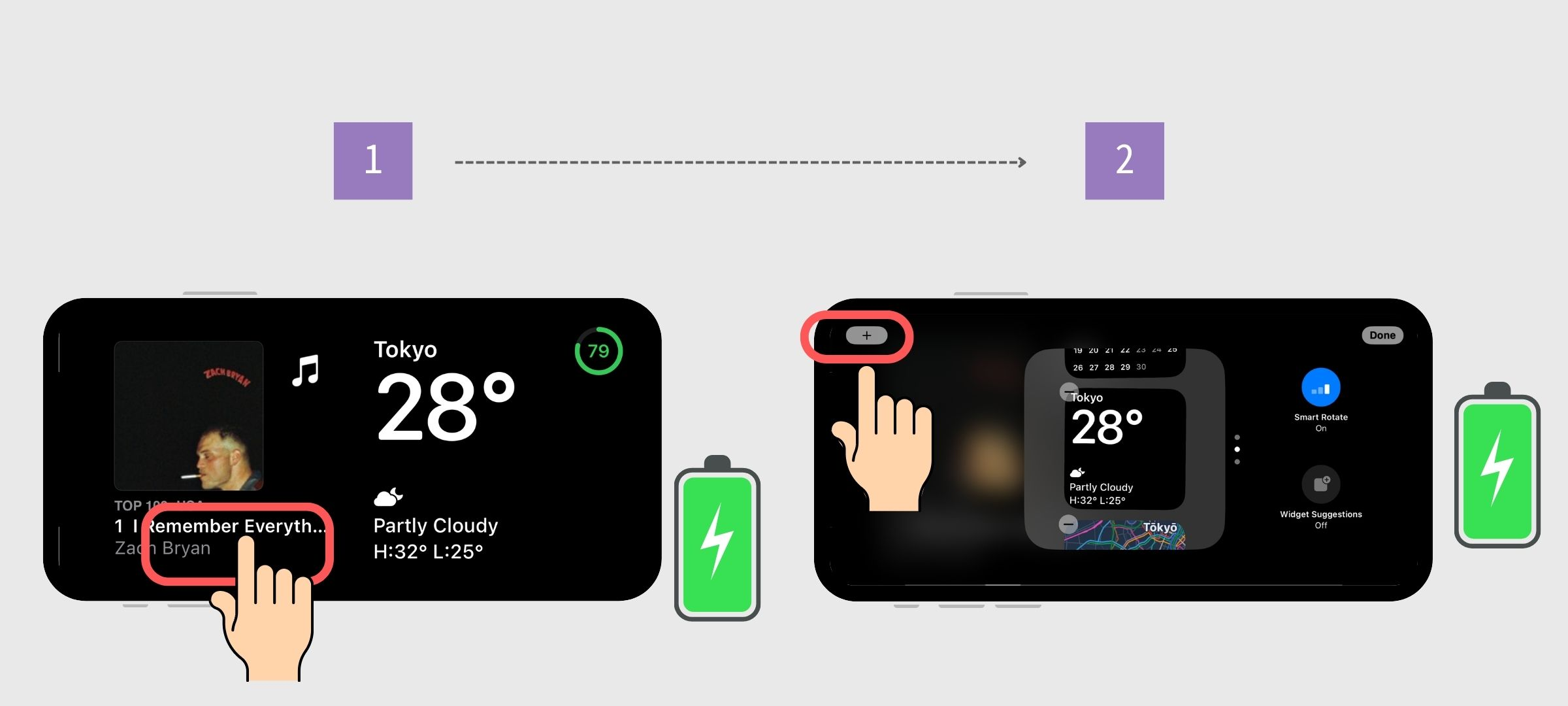
3. Пронађите и додирните назив апликације са листе.
4. Додирните „Додај виџет“.
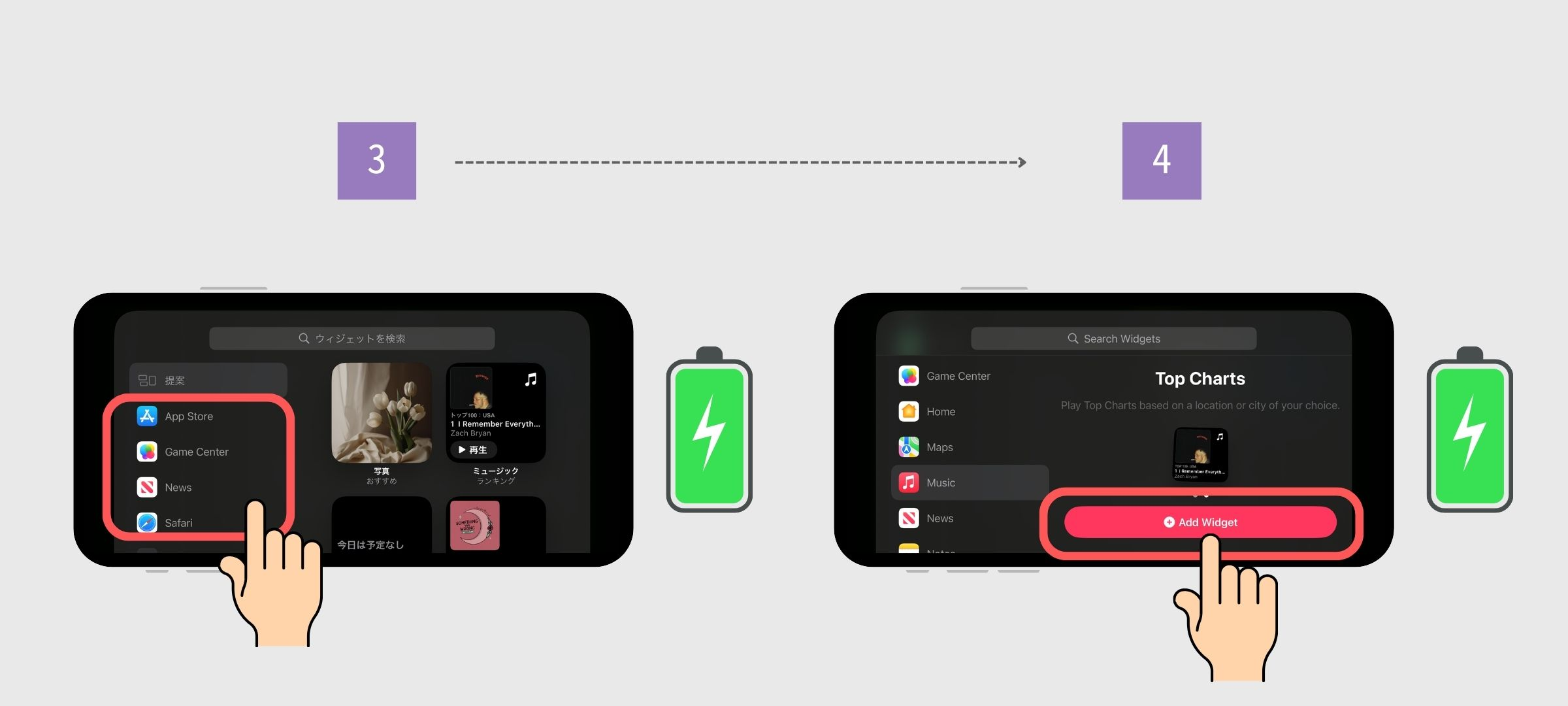
5. Додирните „Готово“ у горњем десном углу.
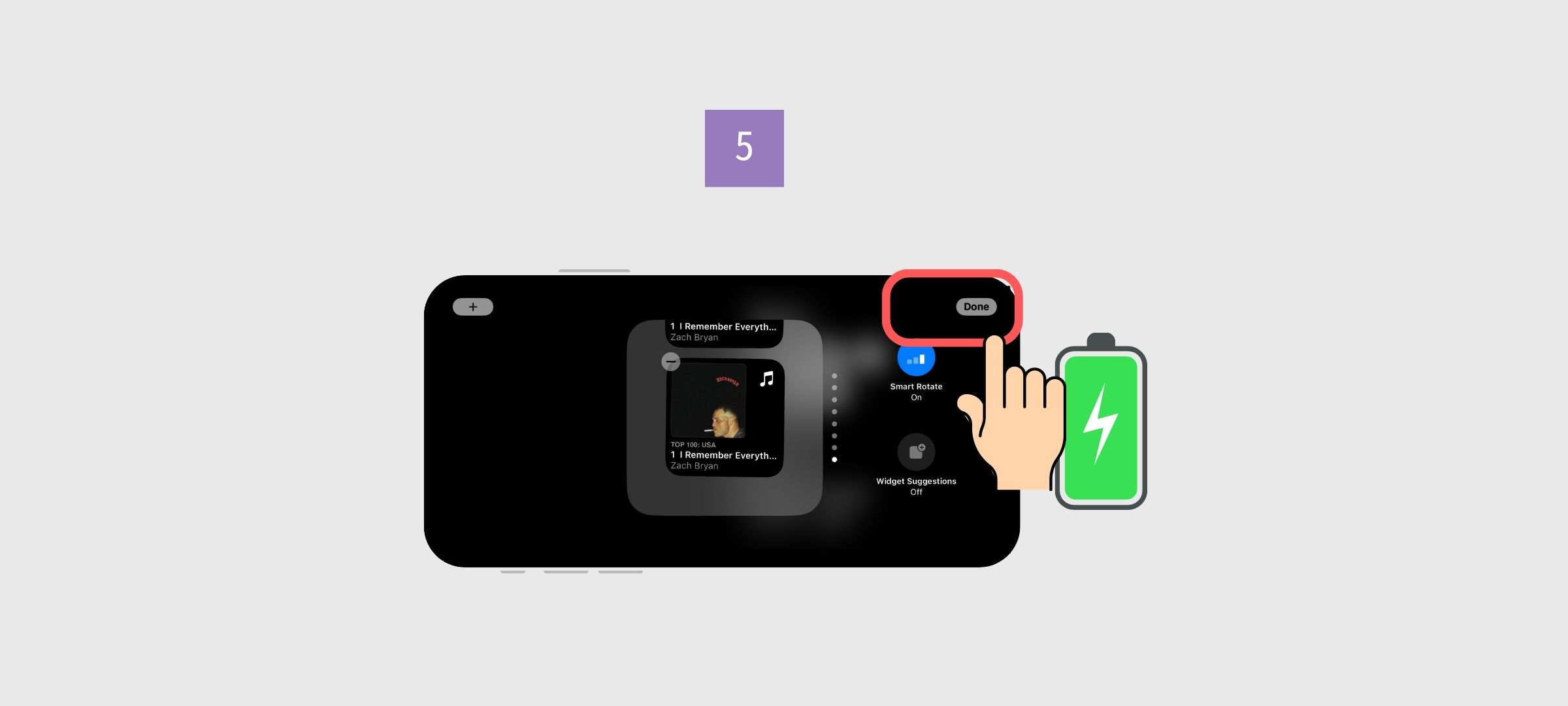
1. Дуго притисните виџет да бисте ушли у режим за уређивање.
2. Додирните дугме минус у горњем левом углу.
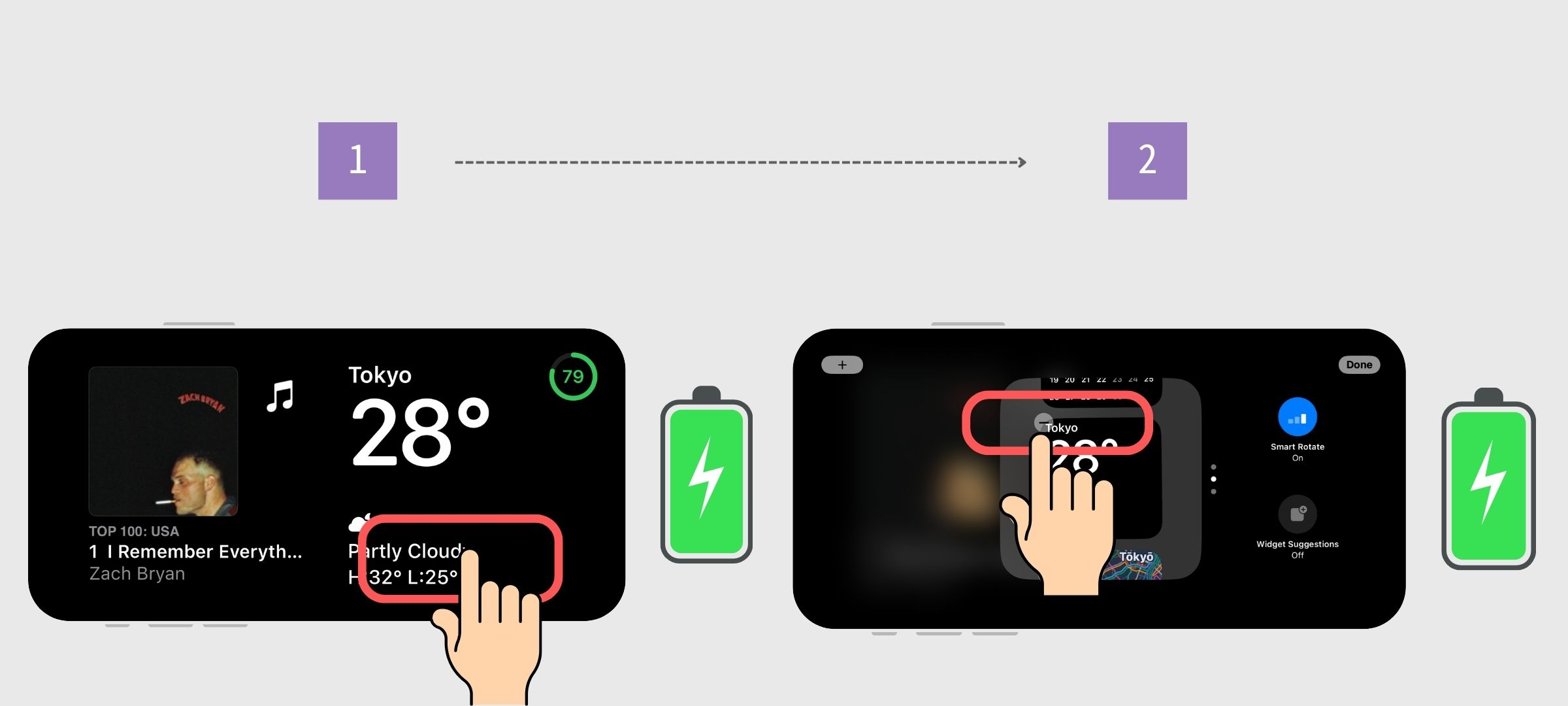
3. Додирните „Уклони“.
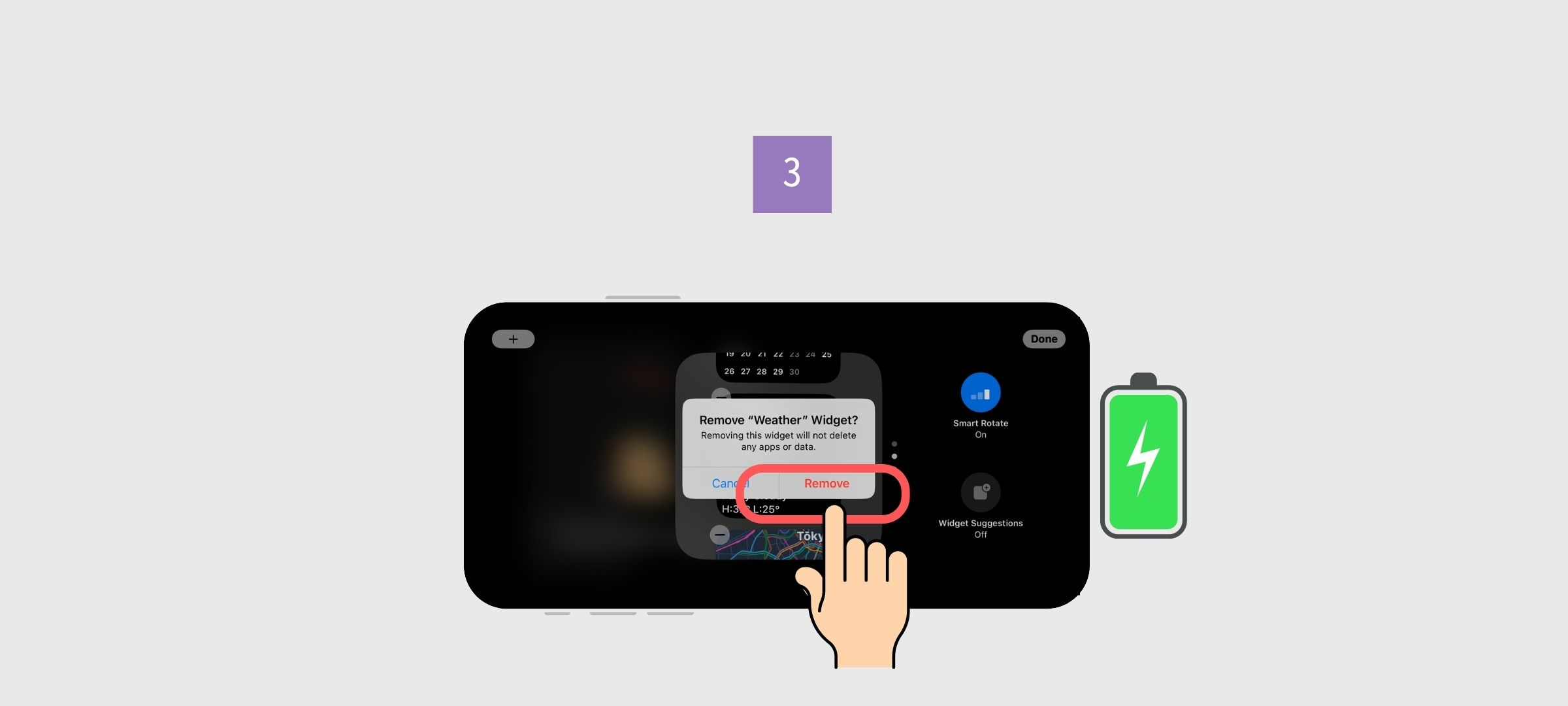
У режиму за уређивање виџета, једноставно дуго притисните виџет који желите да преместите, превуците га на жељену локацију, а затим га пустите!
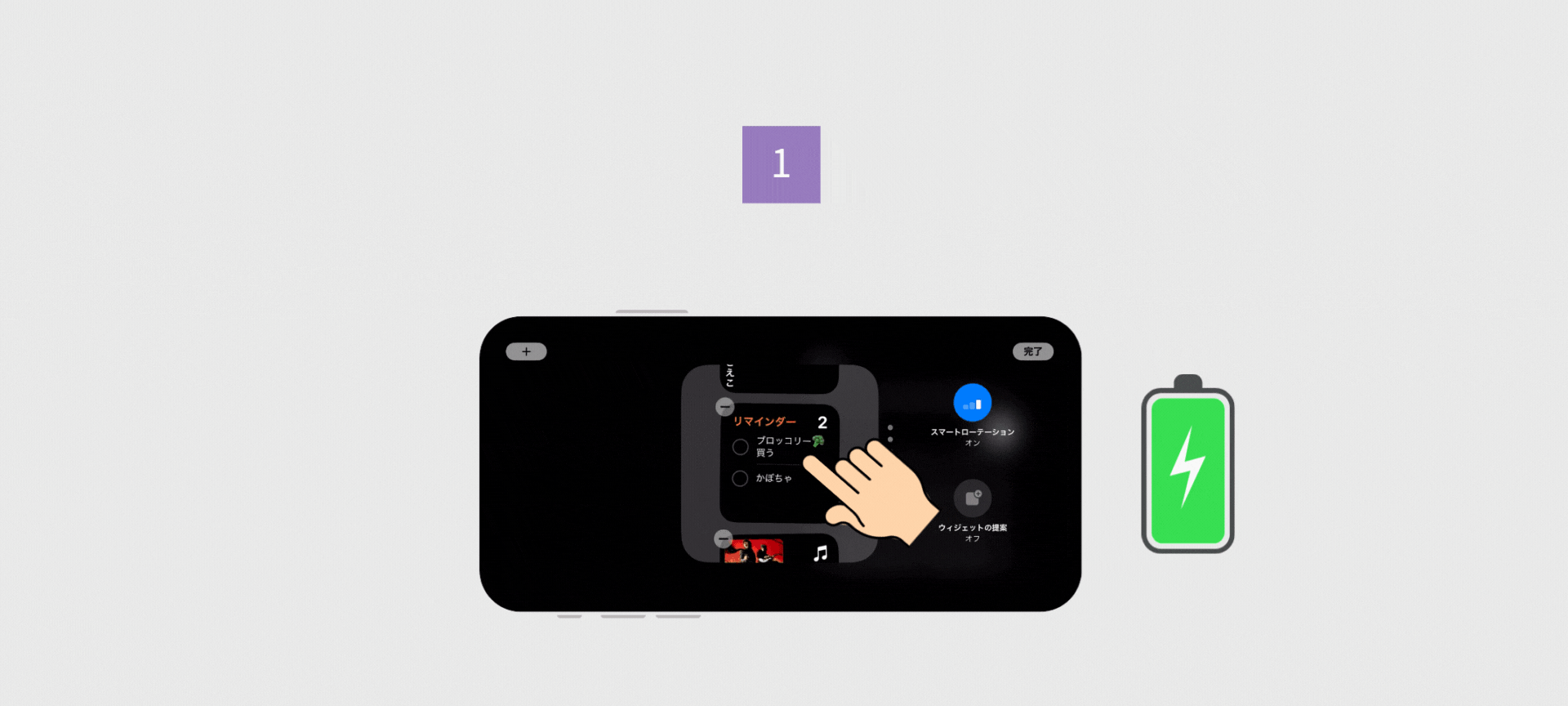
Екран „Фотографија“ претвара ваше драге фотографије у пројекцију слајдова која се аутоматски прелази!

Иако је подразумевани режим „Препоручено“, где ваш иПхоне бира фотографије из ваше целе колекције, такође можете изабрати да прикажете одређене слике! Ово вам омогућава да уживате у срећним успоменама или омиљеним фотографијама пре спавања. 📷
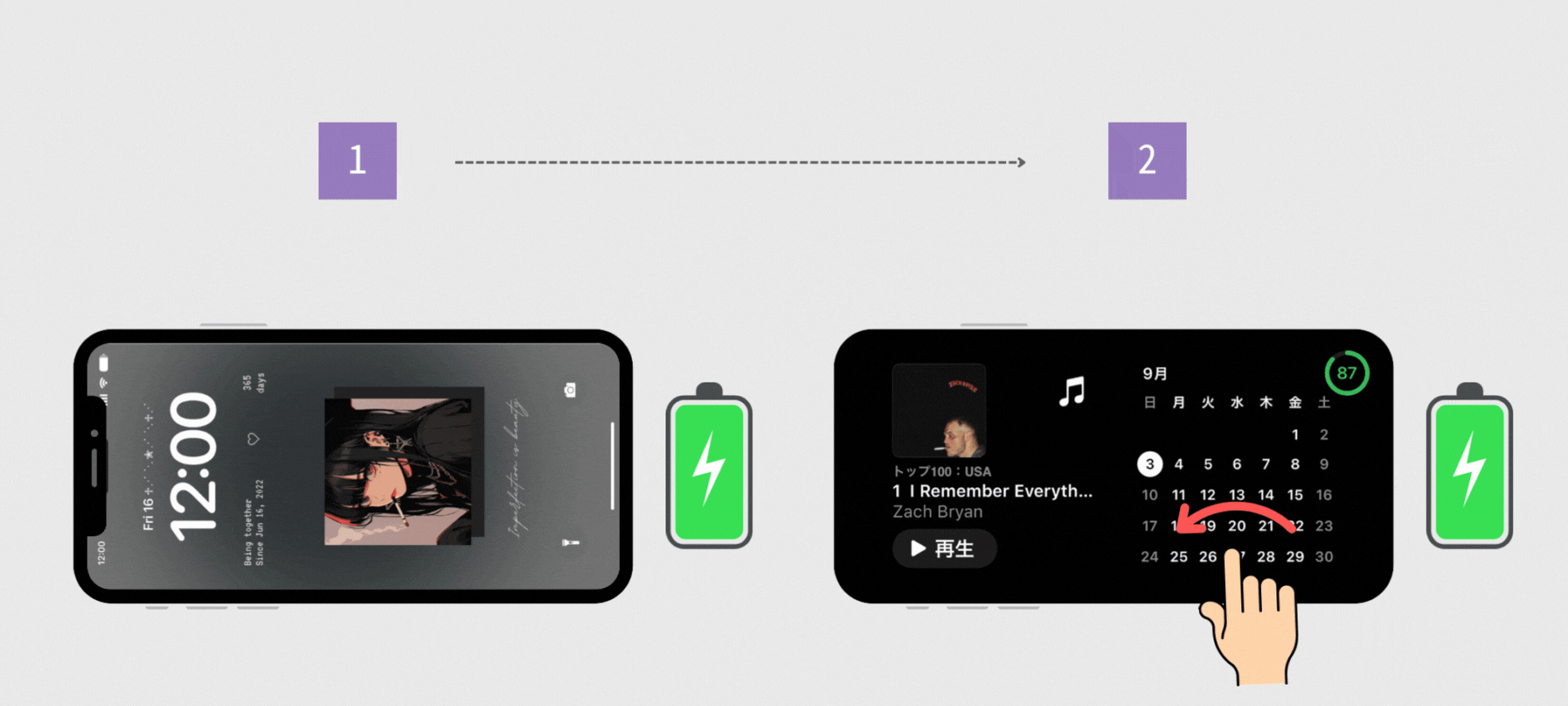
Напомена: Направите албум са фотографијама које желите да прикажете пре него што следите ове кораке!
1. Док сте на закључаном екрану иу хоризонталном положају са укљученим каблом за пуњење...
2. Превуците прстом да бисте приступили екрану са фотографијама.
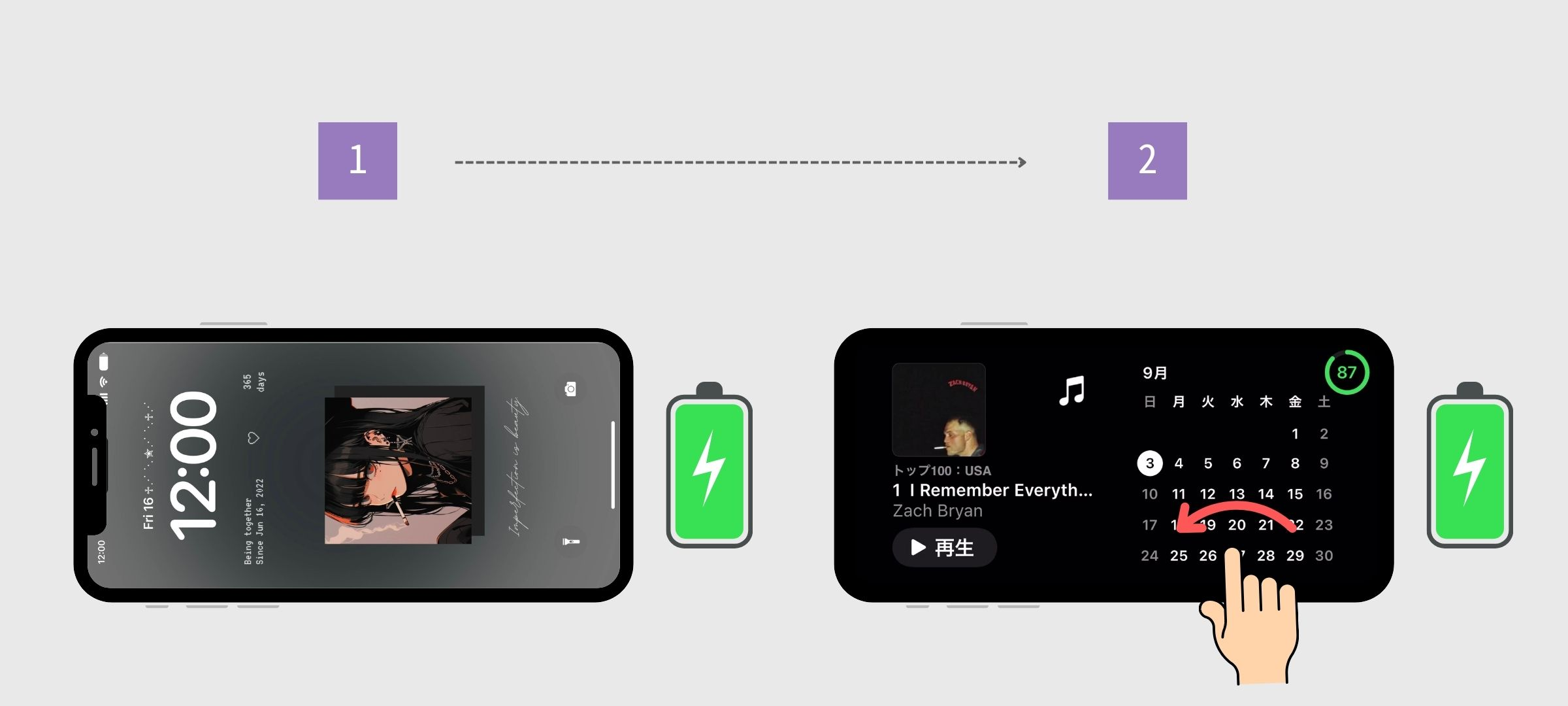
3. Дуго притисните екран.
4. Додирните „+“ у горњем левом углу.
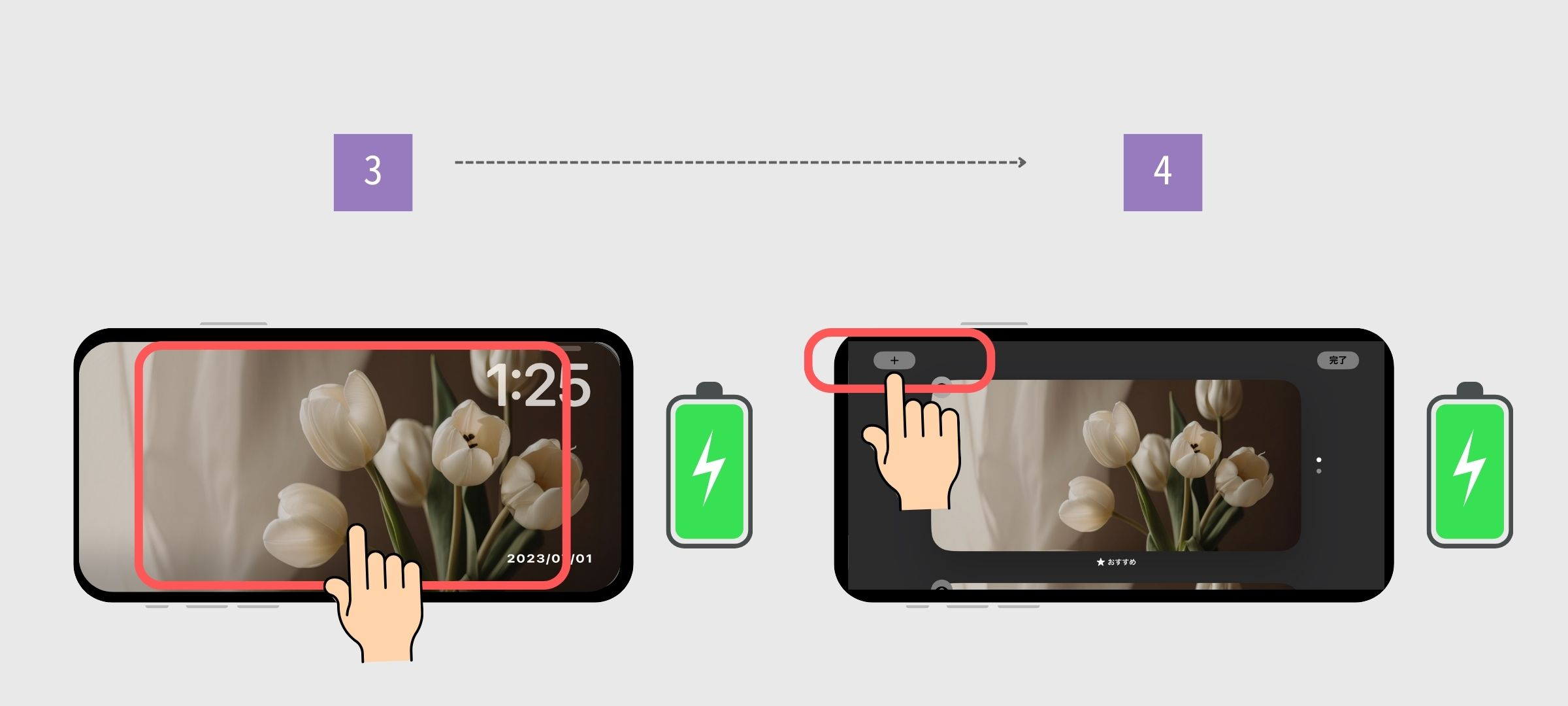
5. Изаберите албум који желите да прикажете.
6. Додирните „Готово“.
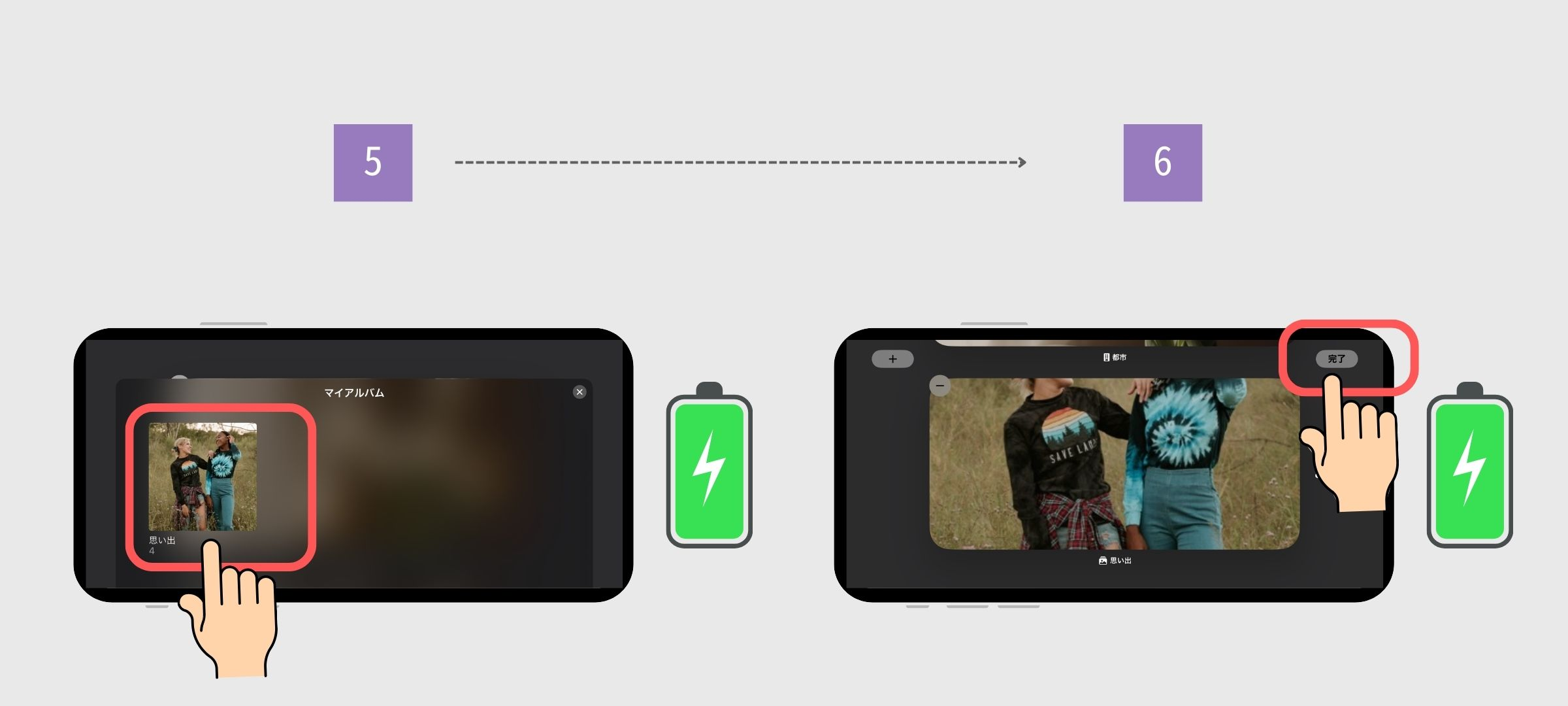
Имајте на уму да смо приликом подешавања овога открили да за слике вертикалне величине постоје слике које су се лепо приказивале и оне које нису 😢. Ако иПхоне препозна јасну слику са лицима, изрезаће се да би приказала лица. Међутим, за нејасне слике, средњи део вертикалне слике ће бити исечен, а резултат можда неће јасно приказати лица, па будите опрезни!
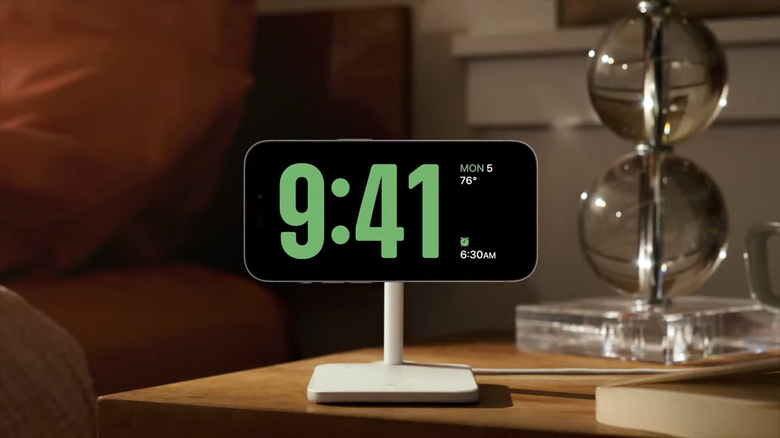
Екран "Сат" омогућава видљиво приказан сат! Ко би помислио да ваш иПхоне може послужити и као декорација ентеријера? (Како екстравагантно...!) За оне са старијим иПхоне-има, ажурирање на иОС 17 могло би им дати други живот као украси ентеријера. 😂
Могло би бити савршено за учење за испите или припрему за тестове!
1. Док је режим приправности активан, превуците прстом здесна налево да бисте приступили сату.
2. Превуците прстом од врха до дна да бисте прешли на различите дизајне сатова!
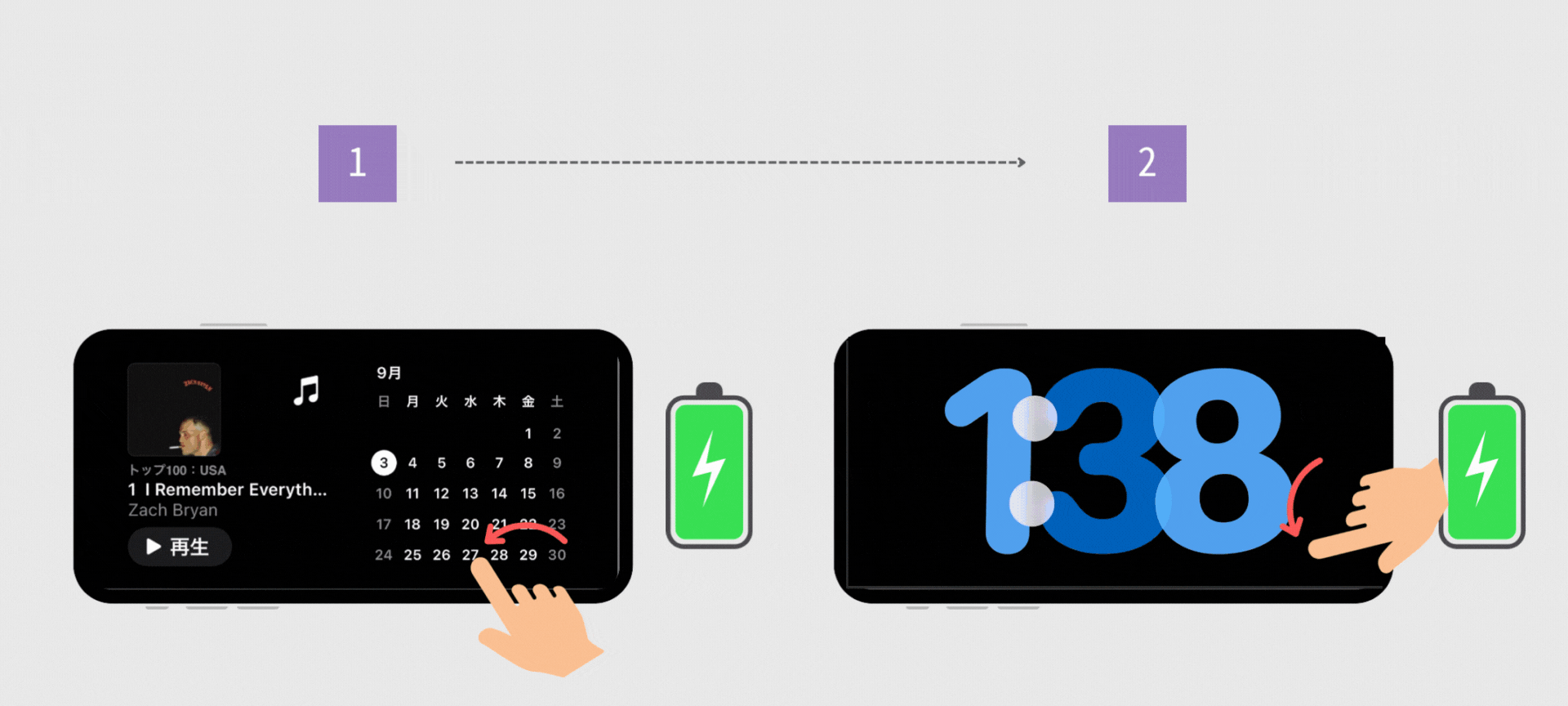
У овом чланку смо објаснили основну употребу режима приправности за иОС 17. Како сазрева са даљим ажурирањима, можемо очекивати да ће изаћи шири спектар апликација, сигурно!
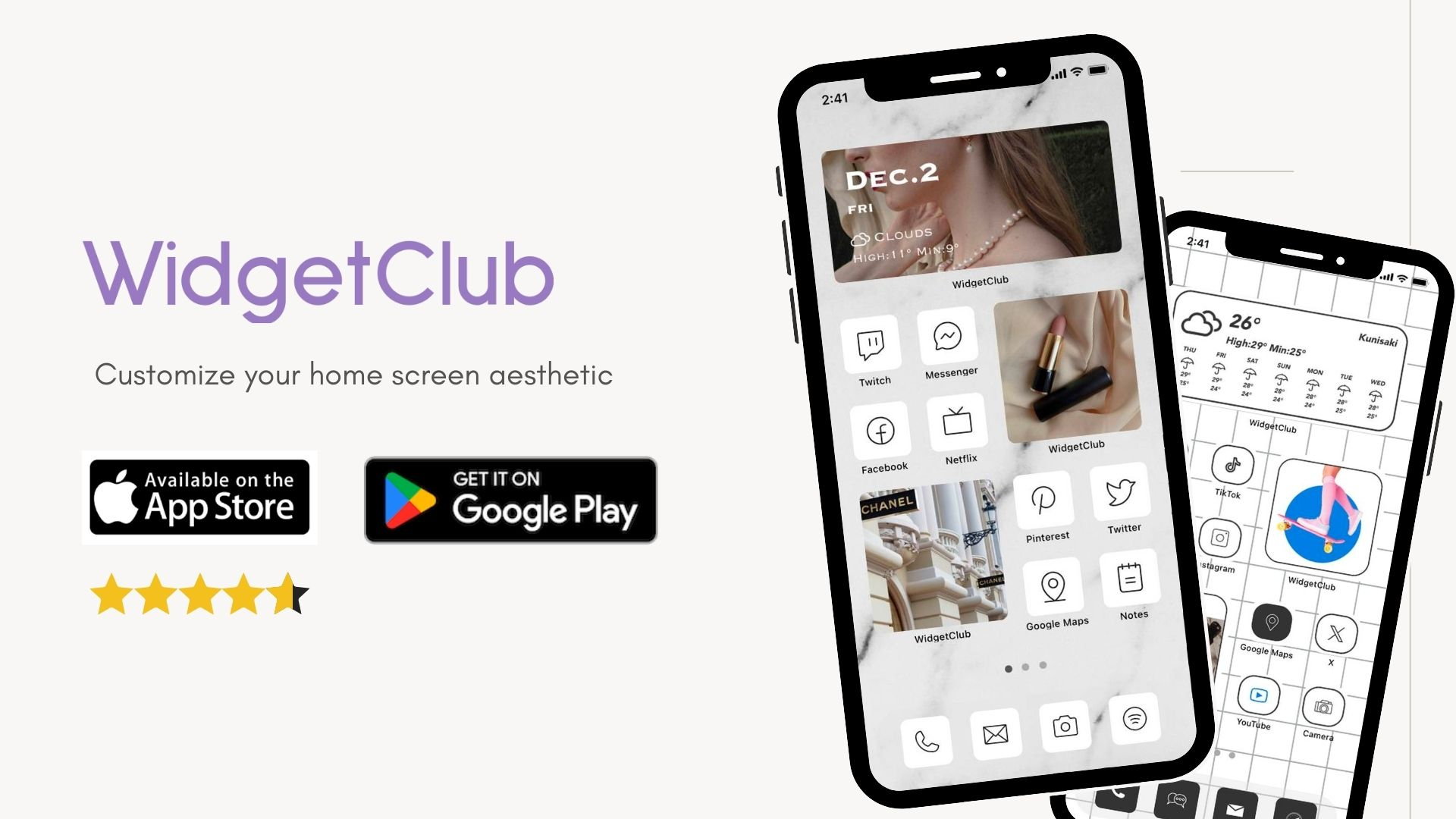
Да ли сте знали да са иОС 17 можете да прилагодите почетни екран у складу са својим жељама?
Можете лако да прилагодите виџете, иконе и позадине како бисте их учинили модерним користећи апликацију за прилагођавање почетног екрана број један у земљи „ВидгетЦлуб“. Можете чак да креирате виџете и иконе користећи своје омиљене фотографије, што га чини савршеним за персонализацију вашег уређаја!